Drukarki należą do jednego z bardziej problematycznych rodzajów sprzętu komputerowego. Instalacja sterowników dla tych urządzeń może być niełatwa, a w przypadku zacięcia papieru, naprawa może zająć wiele czasu. Mimo upływu lat, technologia drukarek nie uległa znaczącej poprawie. Oczywiście mamy drukarki 3D, ale to zupełnie inny typ urządzenia. Czasami, aby rozwiązać problem, konieczne jest dokonanie drastycznego kroku, jakim jest odinstalowanie i ponowne zainstalowanie drukarki. W tym artykule przedstawimy, jak odinstalować drukarkę w systemie Windows 10.
OSTRZEŻENIE SPOILERA: Przewiń w dół, aby obejrzeć samouczek wideo na końcu tekstu.

Odinstalowanie drukarki – Ustawienia
Aby rozpocząć, otwórz aplikację Ustawienia i przejdź do sekcji Urządzenia. Następnie wybierz zakładkę Drukarki i skanery. Na tej stronie zobaczysz listę wszystkich skonfigurowanych skanerów i drukarek w twoim systemie, zarówno podłączonych, jak i offline. Nie musisz mieć drukarki podłączonej do komputera, aby ją usunąć, ale jeśli jest to możliwe, zdecydowanie warto to zrobić.
Wybierz drukarkę, którą chcesz usunąć, a następnie kliknij przycisk „Usuń urządzenie”.
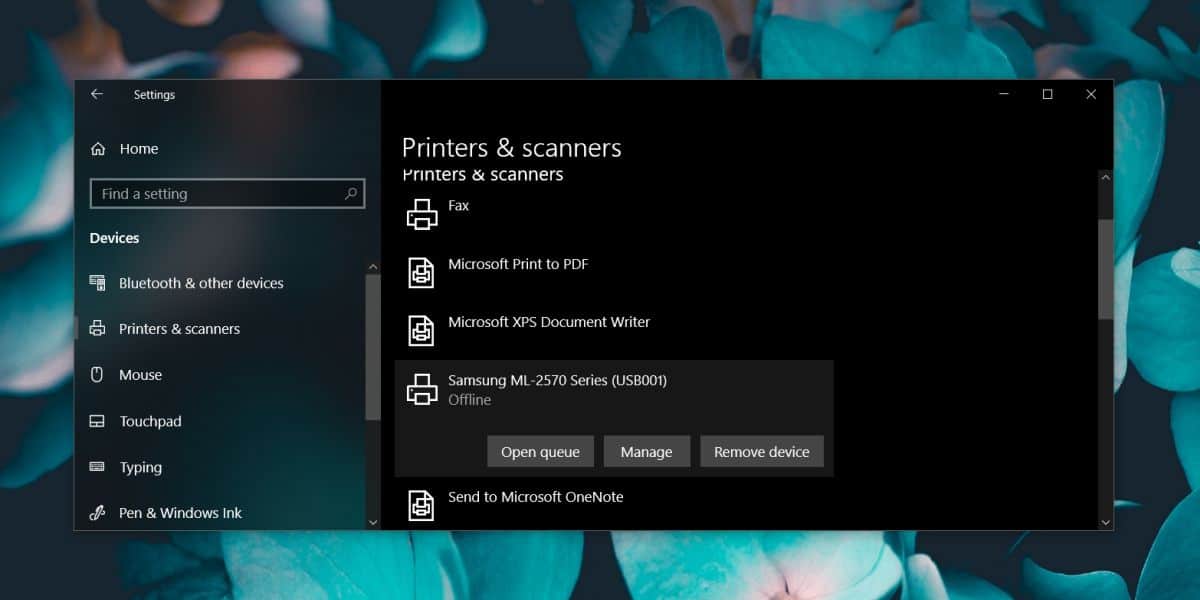
Usunięcie drukarki – Panel sterowania
Metoda opisana powyżej może nie prowadzić do całkowitego usunięcia drukarki, ponieważ niektóre sterowniki mogą pozostać w systemie. Dlatego warto skorzystać z Panelu sterowania, aby całkowicie odinstalować drukarkę w Windows 10.
Otwórz Panel sterowania, przejdź do sekcji Sprzęt i dźwięk, a następnie wybierz „Urządzenia i drukarki”. Rozwiń sekcję Drukarki i kliknij prawym przyciskiem myszy na drukarkę, którą chcesz usunąć. Z menu kontekstowego wybierz opcję „Usuń urządzenie”.
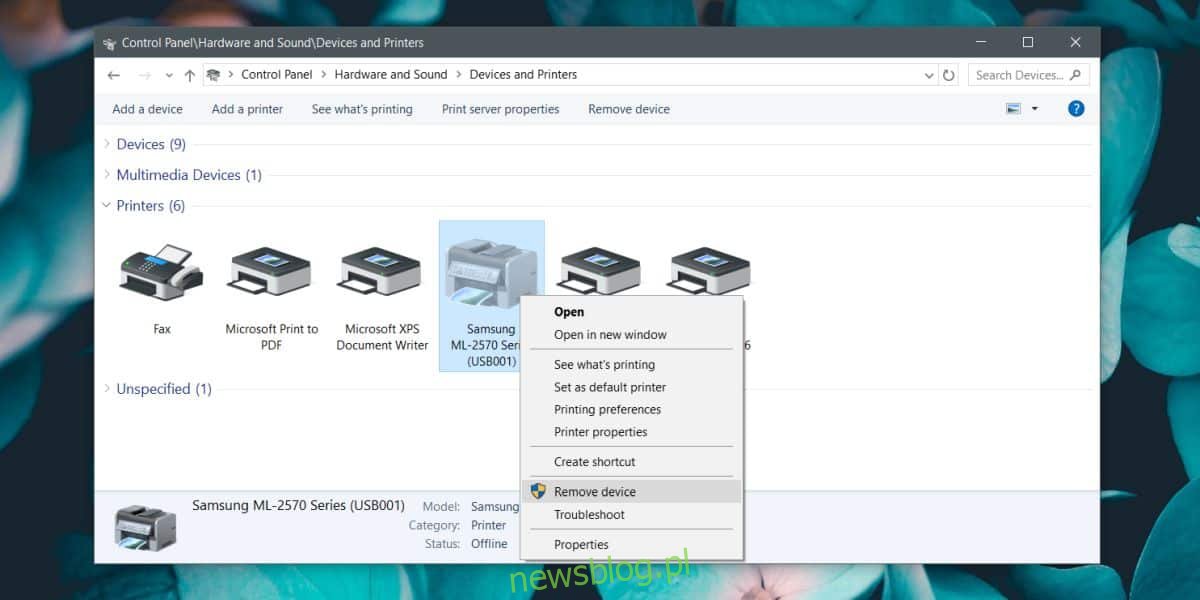
Po usunięciu drukarki, warto wrócić do głównego ekranu Panelu sterowania i przejść do sekcji Programy > Odinstaluj program.
Na liście zainstalowanych programów znajdź oprogramowanie, które mogłeś zainstalować do obsługi drukarki. Dotyczy to jedynie sytuacji, gdy usuwasz oprogramowanie dedykowane konkretnej drukarce. W przypadku standardowych drukarek zainstalowanych w Windows 10, ten krok nie jest konieczny.
Po odinstalowaniu drukarki, zaleca się ponowne uruchomienie systemu w celu rozwiązania ewentualnych problemów z oprogramowaniem. Może zajść potrzeba przeprowadzenia kroków na poziomie sprzętowym, aby usunąć trudności z drukarką. Warto również wyłączyć drukarkę na kilka minut. Przytrzymanie przycisku zasilania na drukarce może pomóc w usunięciu wszystkich danych, które mogły pozostać w jej pamięci.
Technologia drukowania wciąż jest stosunkowo przestarzała. Zdołaliśmy jedynie zwiększyć prędkość drukowania – drukarki atramentowe działają szybciej niż igłowe, a laserowe są szybsze od atramentowych. Problemy związane z drukowaniem wynikają głównie z metody przesyłania zadań drukowania z komputera do drukarki, która niewiele się zmieniła przez lata.
newsblog.pl
Maciej – redaktor, pasjonat technologii i samozwańczy pogromca błędów w systemie Windows. Zna Linuxa lepiej niż własną lodówkę, a kawa to jego główne źródło zasilania. Pisze, testuje, naprawia – i czasem nawet wyłącza i włącza ponownie. W wolnych chwilach udaje, że odpoczywa, ale i tak kończy z laptopem na kolanach.